Xbox One S er en konsoll som gir et betydelig ytelsesløft for alle spillene dine. Denne konsollen er 40% slankere enn forgjengeren, Xbox One, og støtter 4K og HDR for en bedre spillopplevelse.
Men alle elektroniske enheter er underlagt ulike tekniske problemer, og Xbox One S er ikke noe unntak, med mange feilmeldinger som kan ødelegge spillet ditt når du er midt i et avgjørende øyeblikk midt i spillet. Andre feil hindrer deg i å logge på eller lagre spillet ditt.
I denne artikkelen skal vi liste opp de vanligste Xbox One S-feilene som påvirker denne konsollen, samt noen raske løsninger for å fikse dem.
Hvordan fikser jeg vanlige Xbox One S-feil
- Løs Xbox One S-feil E200
- Løs Xbox One S-feil E101 og E102
- Løs Xbox One S-feil E305
- Løs Xbox One S-feil E200, E204, E206, E207
- Løs Xbox One S-feil 0x803f9007
- Løs Xbox One S-feil 0x80bd0009
- Løs Xbox One S-feil 0x87e00005
- Løs Xbox One S-feil 0x91d7000a
1. Løs Xbox One S-feil E200
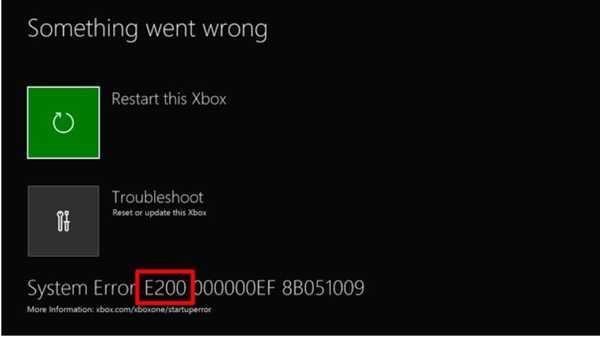
Denne feilmeldingen vises vanligvis når du bruker Xbox One S-konsollen under en systemoppdatering eller et spill. Det kan være en enkel E200-feil eller en mer kompleks E200 XXXXXXXXXXXXXXX kode, der X-sifrene varierer. Følg trinnene som er oppført ovenfor for å fikse feil E200:
- Gå til Xbox One System Update Solution
- Plukke ut Jeg får en feilmelding eller en feilkode
- Plukke ut Jeg får en feilkode
- Rull ned> velg E200 XXXXXXXXXXXXXXX
- Slå på konsollen. Hvis feilen oppstod under en systemoppdatering, bør du prøve å installere oppdateringen på nytt.
2. Løs Xbox One S-feil E101 og E102
Vanligvis oppstår disse feilene ved oppstart eller under OS-oppdateringer. I utgangspunktet indikerer disse to feilmeldingene at det er et problem med Xbox One S-systemoppdateringsprosessen. For å fikse E101- og E102-feilene, må du oppdatere konsollen offline.
1. Start Xbox One System Update Solution
Med Xbox One offline systemoppdatering kan du laste ned oppdateringsfilen til en USB-flash-stasjon og deretter installere den på Xbox One S-konsollen. For å oppdatere Xbox One S-konsollen offline, trenger du en Windows-PC med en internettforbindelse og en USB-port, samt en NTFS-formatert USB-flashstasjon med minst 4 GB plass.
2. Koble USB-minnepinnen til datamaskinens USB-port> åpne Offline System Update-filen OSU1
3. Lagre konsollen oppdater .zip-fil til datamaskinen
4. Pakk ut filen> velg Pakk ut alt fra lokalmenyen
5. Slett alle filene fra flash-stasjonen.
6. Kopier $ SystemUpdate-fil fra .zip-filen til flash-stasjonen. Ikke glem at filene skal kopieres til rotkatalogen.
7. Ta opp feilsøkingsprogrammet til Xbox Startup. Slik gjør du dette:
- Slå av konsollen> trekk ut strømledningen> vent i 30 sekunder> koble strømledningen til igjen
- Trykk og hold inne BIND-knappen og EJECT-knappen> trykk deretter på Xbox-knappen
- Fortsett å holde BIND og EJECT-knappene i 10-15 sekunder
- Slipp BIND- og EJECT-knappene etter den andre oppstarttonen
- Konsollen vil slå på og aktivere feilsøking for oppstart av Xbox.
8. Koble USB-flashstasjonen til Xbox One S USB-porten. Feilsøking for oppstart av Xbox aktiverer alternativet for frakoblet systemoppdatering.
9. Velg Frakoblet systemoppdatering ved å bruke D-pad og EN knappene> oppdateringsprosessen starter
10. Når oppdateringen er installert, vil konsollen starte på nytt.
11. Fjern flash-stasjonen fra USB-porten på konsollen.
3. Løs Xbox One S-feil E305
Feilmeldingen E305 eller E305 xxxxxxxx xxxxxxxx (X-sifrene varierer) oppstår når du oppdaterer Xbox One S-konsollen. Den eneste løsningen for å fikse det er å utføre en offline systemoppdatering. Følg bare feilsøkingstrinnene som er oppført ovenfor for feil E101 og E102.
4. Løs Xbox One S-feil E200, E204, E206, E207
Disse tre feilene oppstår hovedsakelig ved oppstart og under oppdateringsprosessen. For å fikse dem, må du starte konsollen på nytt. Bruk D-pad og A-knappen på kontrolleren og velg Start denne Xbox på nytt. Du kan også trykke og holde inne Xbox-knappen foran på konsollen i 10 sekunder. Slå deretter på konsollen og sjekk om oppdateringen er installert. Hvis ikke, start oppdateringsprosessen igjen.
5. Løs Xbox One S-feil 0x803f9007
Når spillet ikke lastes på Xbox One S, er det sannsynlig at feil 0x803f9007 vises på skjermen. Det er tre mulige forklaringer på hvorfor denne feilen oppstår:
- Spillplaten er ikke i konsollen
- Du er ikke logget på og ikke koblet til Xbox Live
- Spillets prøveperiode er utløpt.
Som et resultat, for å fikse feil 0x803f9007, må du sørge for at spillplaten er satt inn og at du er logget på Xbox Live-kontoen din. Selvfølgelig, ikke glem å kjøpe spillet hvis prøveperioden er utløpt.
6. Løs Xbox One S-feil 0x80bd0009
0x80bd0009-feilen oppstår vanligvis når brukere setter opp Xbox One S-konsollen, og feilen indikerer at det ikke er noen lyd tilgjengelig. Mer spesifikt sender ikke TV-en sin EDID riktig når det er koblet til et surroundlydsystem. Selv om det ikke er noen permanent løsning tilgjengelig for å løse dette problemet, kan du bruke følgende løsning:
1. Trykk på Meny knapp> gå til Innstillinger > Skjerm og lyd > velg HDTV, ikke “auto”> dette vil nullstille alternativene for skjerm og lydutgang.
2. Du skal nå kunne velge HDMI-lyd for 5.1 og DTS.
7. Løs Xbox One S-feil 0x87e00005
Dette er en annen vanlig feilmelding som oppstår når brukere setter opp Xbox One S-konsollen eller når de installerer et spill. Hvis feil 0x87e00005 oppstår når du prøver å installere et spill på en ekstern harddisk, gjør du følgende:
- Gå til Mine spill og apper > trykk på menyknappen på spillet> gå til Administrer spillet alternativ
- Plukke ut Bevege seg > og velg deretter harddisken du vil installere spillet på.
8. Løs Xbox One S-feil 0x91d7000a
Feil 0x91d7000a oppstår når Xbox One S ikke kan spille 4K Blu-Ray. Mer spesifikt, vil Blu-Ray-appen lastes i minutter på slutten, og deretter vises en feilmelding som informerer brukerne om at HDMI-inngangen ikke er HDCP-kompatibel. Slik løser du dette:
1. Slå på Xbox One S-konsollen
2. Nullstille Xbox One S-konsollen
- Gå til Startskjermen for å åpne guiden> velg Innstillinger > Alle innstillinger > System > Konsollinformasjon og oppdateringer > velg Tilbakestill konsollen.
Det handler om det for vår liste over vanlige Xbox One S-feil. Hvis du har opplevd andre feilmeldinger som vi ikke har oppført i denne artikkelen, kan du bruke kommentarseksjonen nedenfor for å fortelle oss mer om opplevelsen din.
Vi prøver å finne en løsning på dine spesifikke feilmeldinger og publisere den så snart som mulig.
Redaktørens merknad: Dette innlegget ble opprinnelig publisert i august 2017 og har siden blitt fullstendig oppdatert og oppdatert for friskhet, nøyaktighet og omfattende.
 Friendoffriends
Friendoffriends



